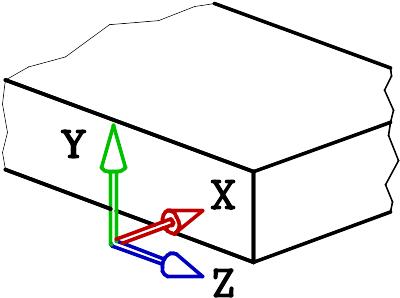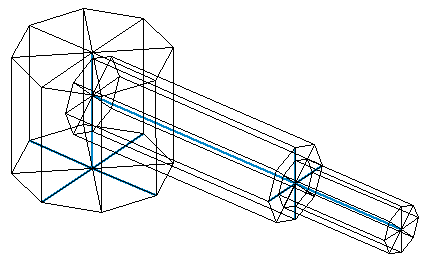- •Просмотр моделей
- •Как открывать файл проекта
- •Смещение изображения
- •Подготовьте окно
- •Панель Tablet
- •Подвижка курсором
- •Прокрутка изображения
- •Прокрутка бегунком
- •Прокрутка изображения стрелками
- •Прокрутка изображения колесиком мыши
- •Масштаб изображения
- •Перед выполнением упражнения, найдите на экране панель Установки редактора.
- •Быстрое масштабирование
- •Показать всю модель
- •Просмотр участков проекта
- •Перед выполнением упражнения, найдите на экране панель Установки редактора.
- •Режимы отображения проектов
- •Кнопки переключения режимов
- •Переключение режимов изображения
- •Только каркас
- •Только видимое.
- •Без каркаса
- •Виды и точки зрения
- •Главные виды
- •Поворот изображения мышью
- •Установка мышью удобного вида
- •Точная установка вида
- •Панель 3d Точка зрения
- •Аксонометрии
- •Сравнение режимов "Только каркас" и "Абрис каркаса"
- •Именованные точки зрения
- •Просмотр сложных проектов (Разделы)
- •Видимость разделов
- •Новый раздел и его наполнение
- •Создание нового раздела
- •Перенос множества объектов в новый раздел
- •Проверка переноса
- •Перенос одиночного объекта в другой раздел
- •Раздел 3d станет текущим и видимым. Обратите внимание на то, что флаг видимости текущего раздела выделен серым цветом фона.
- •Плоское черчение (ручка)
- •Подготовка к работе
- •План действий
- •Построение верхней половины – подробный план
- •Построения верхней половины по шагам Ось симметрии детали
- •Главный контур
- •Контур отверстия
- •Дуга канавки
- •Штриховка
- •Центр дуги
- •Построение нижней половины – подробный план
- •Построения нижней половины по шагам Отражение контура
- •Длинные линии и линия раздела в отверстии
- •Короткие линии
- •Простановка размеров – подробный план
- •Простановка размеров по шагам
- •Настройка инструментов панели Измерения
- •Горизонтальные размеры
- •Вертикальные размеры
- •Радиус дуги
- •Надпись
- •"Оборванный" размер
- •Окна в штриховке
- •Вытягивание концов линий
- •3D модель
- •Контур вазы
- •Поверхность вращения
- •Окраска поверхности
- •Предварительный осмотр модели
- •Финальное изображение (тонирование)
- •Сложные поверхности
- •Переходник
- •Создание поверхности
- •Основная поверхность
- •Сборка элементов
- •Раскраска объектов
- •Тени и свет
- •Тени в инструменте "Тонирование "
- •Свойство поверхности "Отбрасывает тени"
- •Свойство лампы "Отбрасывает тени"
- •Подсветка предмета
- •Первое знакомство c bCad Мебель
- •Основы работы с предметами корпусной мебели
- •План работы
- •Создание досок
- •Задняя стенка
- •Добавление нового типового крепежа
- •Расстановка по полке
- •Размножение крепежа
- •Зеркальное отражение на вторую сторону
- •Копирование крепежа на остальные полки
- •Создание и просмотр отчёта
- •Переименование и изменение кода корпусных деталей
- •Разные формы отчёта
- •Вставка отчёта в ms Excel
- •Сохранение отчёта в виде текста
- •Создание чертежей стандартного формата
- •Просмотр чертежей
- •Видно только чертежи
- •Распечатка чертежей
- •Создание эскизов
- •Эскизы панелей тумбы в окне редактирования
- •Распечатка эскизов
- •Смещение панелей
- •Изменение габаритов
- •Изменение кромок панели
- •Изменение направления текстуры полок
- •Замена материалов
- •Стол для бара
- •Новое сечение и сортамент
- •Рекомендации к построениям
- •Столешня
- •Первая ножка
- •Построение пути
- •Профильная деталь
- •Остальные ножки
- •Создание своего набора крепежа
- •Вносим описания отверстий
- •Создаем компоненты
- •Эксцентрик Rastex 15
- •Проверка качества
- •Чертеж панели с эксцентриками
- •Отверстия под дюбели:
- •Проверка качества
- •Чертеж полки с дюбелем du243 (du308, du276)
- •Составляем комплекты
- •Под размер 24 мм
- •Под размер 34 мм
- •Проверка качества
- •Чертеж полки стяжка 16d с дюбелем du243 (du308, du276)
- •Чертеж полки стяжка 16d с дюбелем du232 (du309, du277)
- •Чертеж стенки с дюбелем du232 (du243, du309, du309)
- •Чертеж стенки с дюбелем du277 (du276)
- •Дополнение комплекта Заглушки
- •Добавление заглушки в комплект
Чертеж полки с дюбелем du243 (du308, du276)
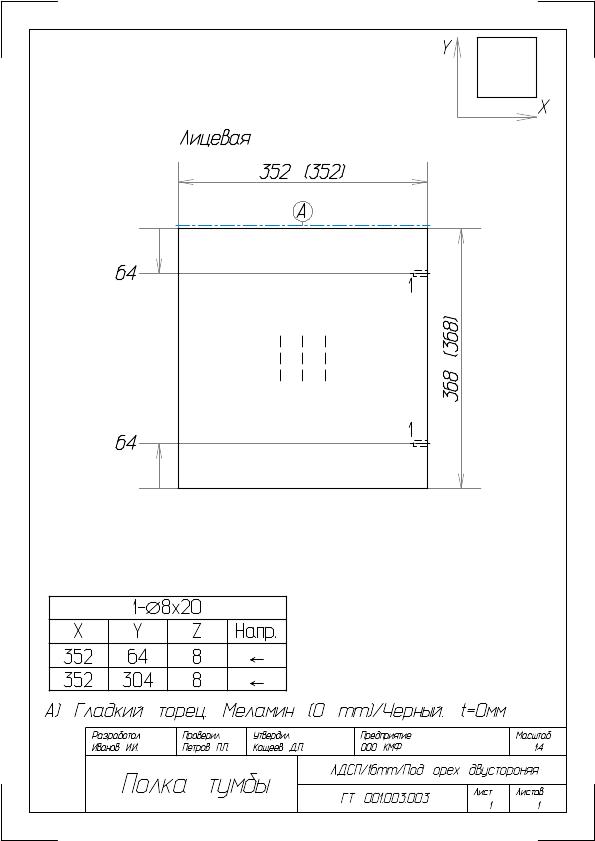
Составляем комплекты
Из дюбелей и эксцентриков, соберем сборки, которые реально устанавливают в модели. Потребуется две сборки. Одна под установку стяжки на расстоянии 24 мм от края, другая под 34 мм.
Под размер 24 мм
Для начала, сделаем набор с ввинчиваемым дюбелем DU243 с прямой резьбой под отверстие 5мм, затем, добавим дюбель для быстрого монтажа. Правильная сборка комплекта позволит, в дальнейшем, автоматически получать на чертежах правильное расположение отверстий и их размеры (присадку).
Внимательно посмотрите на схему ниже. Ориентация чертежа приведена по оригинальной документации а модель крепежного элемента показана на виде спереди. Стяжку в сборе элемент удобно вставлять за точку входа в панели отверстий под дюбель. Это позволит, при необходимости, заменить ее стяжкой другого типа, например, резьбовой (евровинтом, конфирматом) и т.п.

Автоматическая расстановка крепежа по торцу детали (Вставить по…\ По торцу) разворачивает блок, как показано на рисунке справа: ось X блока направлена в торец, а ось Y – от плоскости внутрь панели. Построения удобно выполнять так, чтобы точка вставки находилась в начале мировой системы координат. Тогда точка входа отверстий под дюбель и под его пробку имеет абсолютные мировые координаты (0, 0, 0). |
Ориентация блока
|
Направление вставки дюбеля – положительное направление оси X (в материал). Точка входа отверстия под эксцентрик – (34, -8, 0), а направление – положительное направление оси Y (в материал). |
Для дюбеля
|
Для эксцентрика
|
Разберитесь, как из размеров чертежа были получены координаты точек входа отверстий. Результат построения Вы видите на рисунке. Оси для наглядности выделены цветом. Запишите результаты построений в блок: |
|
Установите вид спереди (Ctrl+F) и Пометьте все элементы.
Вызовите функцию Сохранить блок. В качестве Базовой укажите точку входа дюбеля (0, 0, 0). Точку можно указать мышью, с помощью привязки В вершину отрезка .
Название блока должно соответствовать тому наименованию элемента, которое Вы хотите видеть в документации, например "16D на 24 мм" и т.п. Имя файла может быть произвольным.
Модель Вам еще пригодится на следующем этапе. Оставьте ее открытой.
Добавьте новый элемент к типу Произвольная фурнитура:
Действуйте так же как и при добавлении эксцентрика (см. стр. 180), но заполняя поля диалога, установите переключатель типа в положение Сборка. Элемент такого типа состоит из нескольких комплектующих и позволяет выполнять автоматическую замену его компонентов после того, как сборки установлены в модель. Т.е. уже после установки такой сборки в модель, Вы сможете заменить дюбели DU243 на DU308 или DU276.
Под размер 34 мм
Следующий комплект сделайте с дюбелем DU232. При его применении, отверстие под эксцентрик сверлят на расстоянии 24 мм от края. Удалите дюбель и вставьте на его место, в точку (0, 0, 0). Используйте модель с дюбелем DU243. Просто замените его на DU232 (можно удалить и вставить новый, можно использовать приложения Замена комплектующих ), а эксцентрик сместите так, чтобы его точка входа оказалась в положении (24, -8, 0). Впрочем, можно просто создать новую модель с нуля.
Запишите результат построений в блок. Имя, по аналогии с предыдущим, например, "16D на 34 мм" и добавьте новый элемент к типу Произвольная фурнитура. Переключатель типа, конечно, установите в положение Сборка, чтобы обеспечить возможность замены дюбели DU232 на DU309 или DU277.